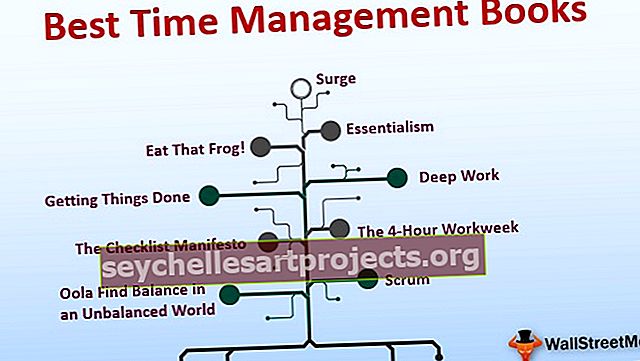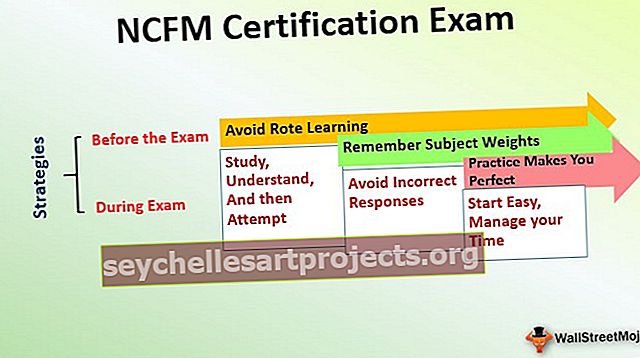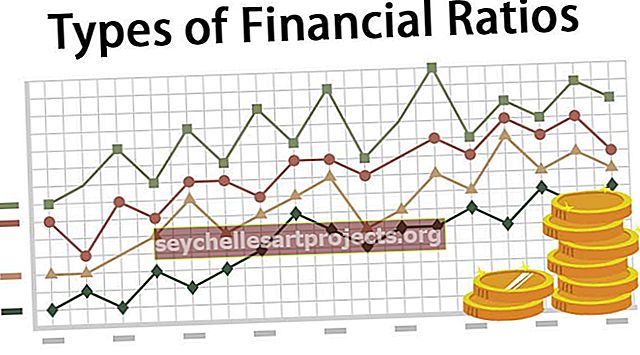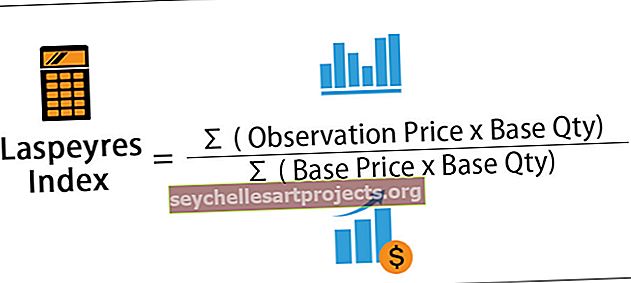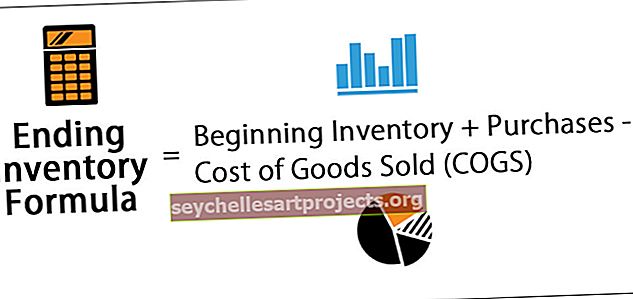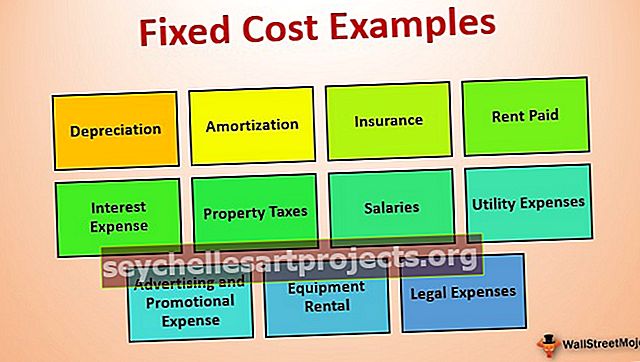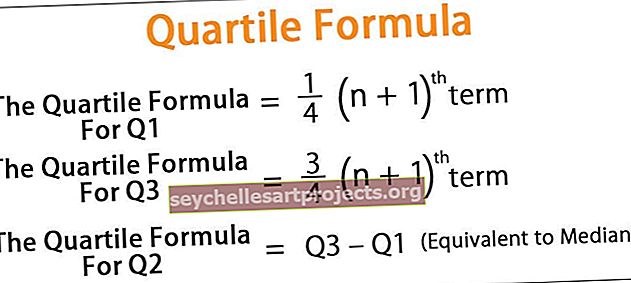Hàm ROW trong Excel (Công thức, Ví dụ) | Làm thế nào để sử dụng Chức năng ROW?
Hàm Row trong excel là một hàm trang tính trong excel được sử dụng để hiển thị số chỉ mục hiện tại của hàng của ô được chọn hoặc ô mục tiêu, đây là một hàm có sẵn và chỉ lấy một đối số làm tham chiếu, phương pháp sử dụng hàm này là như sau, = ROW (Giá trị), nó sẽ chỉ cho biết số hàng của ô chứ không phải giá trị của nó.
Hàm hàng trong Excel
ROW trong Excel trả về số hàng đầu tiên trong một tham chiếu được cung cấp hoặc nếu không có tham chiếu nào được cung cấp thì hàm ROW trong excel trả về số của hàng hiện tại trong bảng tính excel hiện đang hoạt động. Hàm ROW là một hàm tích hợp trong Excel được phân loại là Hàm Tra cứu / Tham chiếu. Hàm Row trong excel luôn trả về giá trị số dương.
Công thức hàng Excel
Dưới đây là Công thức ROW cho Excel.

Tham chiếu là đối số được công thức ROW excel chấp nhận, là một ô hoặc dải ô mà chúng ta muốn số hàng.

Trong trường hợp đầu tiên, chúng tôi đã bỏ qua giá trị tham chiếu vì vậy đầu ra sẽ là số hàng của ô mà công thức hàng excel được nhập. Trong trường hợp thứ hai, chúng tôi đã cung cấp tham chiếu ô B1, vì vậy số hàng của ô B1 là hàng 1 và nếu tham chiếu là một dải ô được nhập dưới dạng mảng dọc (trong trường hợp thứ ba) thì đó là E2: E10, hàm Row trong excel sẽ trả về số hàng của các hàng trên cùng trong phạm vi được chỉ định, do đó kết quả đầu ra trong trường hợp thứ ba sẽ là 2.
Hàm ROW trong excel chấp nhận một đầu vào (tham chiếu) là tùy chọn. Bất cứ khi nào có dấu ngoặc vuông [] trong một đối số, nó biểu thị rằng đối số đó là tùy chọn. Vì vậy, nếu chúng tôi không cung cấp bất kỳ đầu vào nào thì Hàng trong excel sẽ trả về số hàng của ô hiện hoạt.
Làm thế nào để sử dụng hàm ROW trong Excel?
Hàm ROW trong Excel rất đơn giản và dễ sử dụng. Hãy hiểu hoạt động của ROW trong excel bằng một số ví dụ.
Bạn có thể tải xuống Mẫu Excel Hàm ROW này tại đây - Mẫu Excel Hàm ROWROW trong Excel Ví dụ # 1
Nếu chúng ta viết công thức ROW ra excel, giả sử ở hàng thứ 3 trong bất kỳ ô nào, nó sẽ trả về số 3 là số hàng.


Như bạn có thể thấy ở trên trong hình, chúng ta đã viết hàm ROW trong ô B3, C3, D3 và E3 và trong tất cả các ô, Hàng trong excel trả về số hàng 3 và nếu chúng ta viết công thức ROW thì excel ở bất kỳ đâu khác trong một ô khác, giả sử trong ô AA10, hàm Row trong excel sẽ trả về giá trị 10.

Ví dụ: khi chúng tôi cung cấp một đầu vào (một tham chiếu) cho Hàng trong excel, nếu chúng tôi cung cấp đầu vào D323, nó sẽ trả về số hàng 323 như một đầu ra vì chúng tôi đang tham chiếu đến D323.

Chúng ta có thể sử dụng Hàm ROW trong Excel theo nhiều cách.
Hãy cùng xem các ứng dụng của hàm ROW trong Excel
ROW trong Excel Ví dụ # 2
Giả sử, nếu chúng ta muốn tạo số sê-ri bắt đầu từ 1 đến bất kỳ số nào từ bất kỳ ô nào và các ô liền kề của chúng trở xuống. Giả sử, bắt đầu từ ô D4, tôi muốn tạo các số sê-ri 1,2,3,4… cứ thế.
Chúng ta sẽ sử dụng Row trong excel, trong D4, chúng ta sẽ viết hàm row = ROW (D4)

Bây giờ, chúng ta sẽ kéo công thức hàng excel xuống dưới, giả sử chúng ta kéo nó cho đến D15, chúng ta sẽ nhận được tất cả số hàng bắt đầu từ Hàng số 4 đến hàng số 15.

Nếu chúng ta muốn chuỗi này bắt đầu từ 1, chúng ta phải trừ số hàng ngay trên ô mà chúng ta đang bắt đầu chuỗi. Vì vậy, chúng ta sẽ trừ số hàng 3 trên mỗi số hàng để có được sản lượng mong muốn.


ROW trong Excel Ví dụ # 3
Một ví dụ khác về hàm ROW trong excel, Giả sử chúng ta có một danh sách tên trong một cột và chúng ta muốn đánh dấu những tên nằm trong các Hàng chẵn mà chúng ta muốn đánh dấu những tên nằm trong Hàng 2,4,6,8 ,…Sớm.
Chúng tôi có một danh sách các tên trong Cột A, Tên 1, Tên 2, Tên 3… Tên 21. Bạn có thể thấy bên dưới trong hình ảnh chúng tôi đã sử dụng Hàng trong excel và ví dụ ứng dụng hàm hàng Excel trước đó để tạo danh sách tên trong các ô bắt đầu từ A2 đến A21. Bây giờ, sử dụng hàm ROW trong excel, chúng ta phải đánh dấu những tên đó trong danh sách nằm ở các hàng chẵn. Vì vậy, chúng tôi có các tên đánh dấu trong các ô A2, A4, A6, A8… A20

Trong trường hợp này, chúng tôi sẽ sử dụng định dạng có điều kiện trong excel để đạt được nhiệm vụ. Ngoài hàm ROW trong Excel, chúng ta sẽ sử dụng một hàm khác có tên là EVEN (số). ROW trong excel trả về một số dương làm tròn lên và số âm xuống đến số nguyên chẵn gần nhất.
Vì vậy, để chỉ định dạng các hàng chẵn, chúng tôi sẽ sử dụng công thức có điều kiện = EVEN (ROW ()) = ROW ()
Chúng tôi sẽ chọn các hàng mà chúng tôi muốn định dạng.

Nhấp vào menu thả xuống Định dạng có điều kiện trong nhóm Kiểu và chọn Quy tắc mới.

Từ danh sách Chọn loại Quy tắc, hãy chọn Sử dụng công thức để xác định Ô cần định dạng.

Trong trường Giá trị định dạng nơi công thức này đúng, hãy nhập = EVEN (ROW ()) = ROW ().
Nhấp vào Định dạng.

Chỉ định bất kỳ định dạng nào có sẵn. Ví dụ: để tô màu đỏ cho tất cả các hàng chẵn, hãy bấm vào tab Tô, bấm Đỏ và bấm OK hai lần.

Kết quả sẽ là:

Chúng ta có thể chỉ định các hàng chẵn và lẻ, sử dụng hàm EVEN, ODD, ROW và IF
Điều này hoạt động như thế này, nếu số chẵn của một hàng bằng số hàng thì in chẵn, ngược lại nếu số lẻ của hàng bằng số hàng thì in lẻ. Vì vậy, công thức hàng trong excel sẽ như thế này
= IF (EVEN (ROW (A2)) = ROW (), "Chẵn", IF (ODD (ROW (A2) = ROW ()), "Lẻ"))

ROW trong Excel Ví dụ # 4
Còn một phương pháp nữa để tô bóng cho các hàng thay thế, chúng ta có thể sử dụng hàm MOD cùng với Hàng trong excel
= MOD (ROW (), 2) = 0
Công thức ROW excel ở trên trả về số ROW và hàm MOD trả về phần còn lại của đối số đầu tiên chia cho đối số thứ hai. Đối với các ô trong hàng được đánh số chẵn, hàm MOD trả về 0 và các ô trong hàng đó được định dạng.

Kết quả:

ROW trong Excel Ví dụ # 5
Tô bóng các nhóm hàng bằng cách sử dụng hàm hàng trong excel
Một ví dụ khác, chúng tôi muốn tô bóng các nhóm hàng thay thế. Giả sử chúng ta muốn tô bóng bốn hàng, tiếp theo là bốn hàng không tô bóng, tiếp theo là bốn hàng tô bóng khác, v.v. Chúng tôi sẽ sử dụng hàm ROW, MOD và INT trong excel để làm tròn giá trị số thu được
= MOD (INT ((ROW () - 1) / 4) +1,2)

Kết quả:

Đối với các nhóm có kích thước khác nhau, chúng tôi có thể tùy chỉnh công thức ROW vượt trội cho phù hợp, nếu chúng tôi thay đổi thành nhóm 2 hàng, công thức sẽ như sau
= MOD (INT ((ROW () - 1) / 2) +1,2)

Kết quả:

Tương tự, đối với nhóm 3 hàng,
= MOD (INT ((ROW () - 1) / 3) +1,2)

Kết quả:

Những điều cần nhớ về Hàm ROW trong Excel
- Nếu chúng ta đang lấy tham chiếu đầu vào dưới dạng một dải ô, thì hàm ROW trong Excel trả về số hàng của các hàng trên cùng trong dải ô được chỉ định. Ví dụ: nếu = ROW (D4: G9), Hàm ROW trong Excel sẽ trả về 4 vì hàng trên cùng là D4 với số hàng là 4.
- Hàm ROW trong Excel chỉ chấp nhận một đầu vào nên chúng tôi không thể tham chiếu đến nhiều tham chiếu hoặc địa chỉ.
- Nếu tham chiếu được nhập dưới dạng một mảng, Hàng trong Excel trả về số hàng của tất cả các hàng trong mảng.